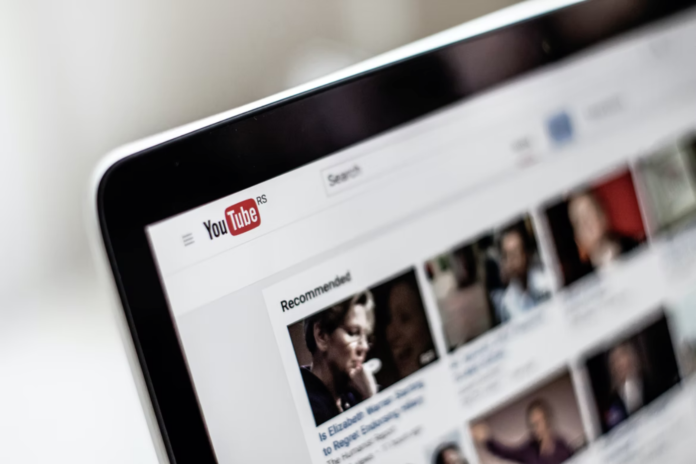YouTube est la plateforme de partage de vidéos en ligne de Google qui connaît la croissance la plus rapide et la plus populaire. C’est actuellement le deuxième site le plus visité au monde, avec plus d’un milliard d’utilisateurs mensuels qui visionnent plus d’un milliard d’heures de vidéo chaque jour. Il compte généralement deux types d’utilisateurs : les créateurs de vidéos et les spectateurs de vidéos. Vous pouvez être à la fois spectateur et créateur. Il vous suffit d’avoir un compte Google pour créer un compte Youtube et regarder des vidéos ou télécharger votre propre contenu vidéo.
Parfois, Youtube met en pause une vidéo lorsqu’il n’y a pas d’activité de l’utilisateur et lance un « Continuer à regarder ? ». Si vous préférez écouter de la musique pendant que la fenêtre YouTube est réduite, cette fonction interfère avec le confort d’écoute. Vous devez parfois retourner sur le site et cliquer sur « Continuer ». Voici donc comment empêcher YouTube de vous demander de « Continuer à regarder ».
Quelle est la raison de l’arrêt de la vidéo ?
Si vous écoutez souvent de la musique sur Youtube en arrière-plan, vous avez probablement fait l’expérience que la lecture s’interrompt automatiquement. Google a introduit une fonctionnalité qui vérifie si l’utilisateur est présent sur l’ordinateur pendant qu’il regarde la vidéo. Si vous lancez la lecture en arrière-plan et que YouTube ne détecte aucune activité sur le site, il considérera cela comme votre absence et mettra la lecture en pause.
Vous devez vous rendre sur le site Web et cliquer sur le bouton de confirmation pour poursuivre la lecture. La lecture commencera à partir du point où elle a été mise en pause. Les premières mentions de cette fonctionnalité se trouvent dans les forums depuis début 2017. Google l’améliore constamment, et désormais le message de pause apparaît chez un plus grand nombre de personnes.
Comment désactiver l’arrêt automatique des vidéos sur YouTube
Vous ne trouverez pas d’option dans votre compte ou vos paramètres vous permettant de désactiver cette fonctionnalité. Apparemment, elle a été introduite pour limiter la diffusion de vidéos (et de publicités) à des utilisateurs qui, de toute façon, ne regardent pas activement ce qui est diffusé, mais se contentent d’écouter le fond sonore. Dans une telle situation, les annonceurs ne peuvent pas compter sur l’interaction des utilisateurs (clics publicitaires).
Toutefois, il existe une extension YouTube NonStop pour les navigateurs Chrome et Firefox qui reprend la lecture lorsqu’une notification de pause s’affiche. L’extension fonctionne selon un principe simple : elle détecte une fenêtre pop-up avec une notification, puis clique automatiquement sur le bouton « Continuer à regarder ».
L’extension ne nécessite aucun paramétrage de votre part. Il suffit de l’installer dans votre navigateur et de l’autoriser à fonctionner en arrière-plan.
Il est possible que la pause ne dure que quelques secondes, le temps que vous écoutiez pendant que l’extension confirme la poursuite de la navigation. Toutefois, elle sera beaucoup plus courte que si vous retournez vous-même sur le site et cliquez sur ce bouton. L’extension fonctionne même lorsque l’onglet YouTube fonctionne en arrière-plan et que la fenêtre du navigateur est réduite.
Quelles sont les options de confidentialité sur YouTube
Si vous souhaitez regarder une vidéo mais que vous ne voulez pas qu’elle apparaisse dans les recommandations de YouTube, vous pouvez activer le mode incognito. Il vous permettra de ne pas enregistrer le fait de consulter l’historique du compte. Dans l’application mobile, vous pouvez le faire en cliquant sur l’image du profil et en sélectionnant l’option « Activer incognito », vous pouvez le désactiver au même endroit.
Dans la version web, c’est un peu plus compliqué : il faut cliquer sur l’icône du menu à trois lignes en haut à gauche, sélectionner « Historique », puis « Désactiver l’historique de navigation » qui apparaît à droite de l’écran. Il faut d’abord cliquer dessus, puis cliquer sur « Pause » dans la fenêtre de confirmation qui apparaît. Pour désactiver le mode incognito, vous devrez vous rendre au même endroit et trouver l’option « Activer l’historique de navigation ».
C’est un fait peu connu, mais par défaut, YouTube affiche les listes des vidéos que vous aimez et des chaînes auxquelles vous êtes abonné. Si vous souhaitez garder ces informations pour vous, ouvrez les paramètres de confidentialité et cochez les cases « Garder toutes vos vidéos préférées privées » et « Garder tous les abonnements privés ».